Configurer le remarketing et le suivi des conversions de Google Ads sur votre site Wix
4 min
Dans cet article
- Étape 1 | Créer une action de conversion
- Étape 2 | Obtenir l'ID de votre balise globale de site
- Étape 3 | Ajouter l'ID de votre balise globale de site à votre site
- Améliorer votre suivi des conversions
Vous pouvez utiliser le remarketing Google Ads pour diffuser des annonces ciblées auprès des clients qui ont déjà visité votre site. Vous pouvez cibler le même public lorsqu'ils naviguent sur leur appareil mobile ou lorsqu'ils effectuent des recherches sur Google.
Le suivi des conversions vous permet de mesurer les actions de conversion que les utilisateurs effectuent sur votre site Wix (par exemple, en accédant à une page de confirmation d'achat) après avoir cliqué ou vu vos publicités Google.
Pour connecter Google Ads à votre site, suivez les étapes ci-dessous pour créer une action de conversion et ajouter un Google Ads global site tag (gtag.js) à votre site.
Important :
- Pour utiliser cette fonctionnalité, vous devez avoir un site Premium avec un domaine connecté
- Si votre site utilise une bannière de cookie, Google Ads ne collecte des données qu'après qu'un visiteur ait donné son consentement et approuvé l'utilisation des cookies correspondants. En savoir plus
Étape 1 | Créer une action de conversion
- Connectez-vous à votre compte Google Ads.
- (Si vous utilisez le mode intelligent) Cliquez sur l'icône Outils et paramètres et sélectionnez Passer en mode expert .
Remarque : Après avoir effectué ce changement, vous ne pourrez pas revenir au mode intelligent. - Cliquez sur Outils et paramètres
 au sommet.
au sommet. - Sélectionnez Conversions sous Mesure dans le menu déroulant.
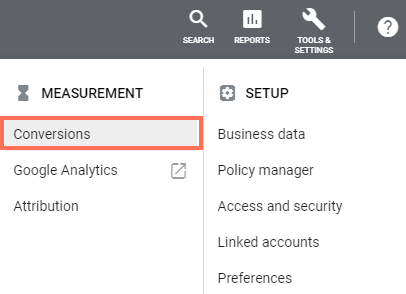
- Cliquez sur Ajouter une conversion
 .
. - Sélectionnez Site internet .
- Sélectionnez le type d'action de conversion à suivre dans le menu déroulant Catégorie.
- Saisissez un nom pour l'action de conversion dans le champ Nom de la conversion.
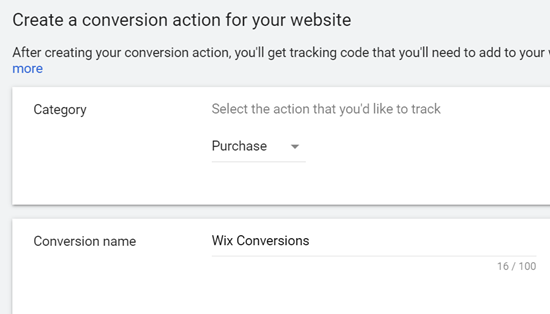
- Sélectionnez Ne pas utiliser de valeur pour cette action de conversion dans la section Valeur.
- Cliquez sur Créer et continuez .
Étape 2 | Obtenir l'ID de votre balise globale de site
- Sélectionnez Installer la balise vous-même dans la section Configuration de la balise.
- Sélectionnez La balise globale du site n'est pas installée sur toutes vos pages HTML dans la section Balise globale du site
- Copiez l'ID de votre global site tag (gtag.js).
Remarque : Copiez uniquement les chiffres. Vous n'avez pas besoin de copier "AW-".
Étape 3 | Ajouter l'ID de votre balise globale de site à votre site
- Accédez à Intégrations marketing dans le tableau de bord de votre site.
- Cliquez sur Connecter sous Google Ads .
- Cliquez sur Ajouter une balise Publicités Google .
- Collez l'ID de votre global site tag (gtag.js).
Remarque : Collez uniquement les chiffres. Ne collez pas "AW-". - Cliquez sur Enregistrer .
Important :
Les balises Google Tag Manager et les balises globales du site (gtag.js) sont utilisées pour déployer les publicités Google et les articles marketing. Vous ne devez pas ajouter les deux codes à votre compte Wix en même temps. En savoir plus sur Google Tag Manager et gtag.js
Améliorer votre suivi des conversions
Vous pouvez améliorer votre suivi des conversions en transmettant des informations supplémentaires telles que la valeur d'achat, la devise et les identifiants de transaction à l'aide de Google Analytics, de Google Tag Manager, ou en ajoutant un code personnalisé à votre site.
En savoir plus sur l'amélioration du suivi des conversions en utilisant :
Important :
En utilisant ce service, vous vous engagez directement avec un fournisseur de services tiers. Nous vous recommandons de consulter la politique de confidentialité et les conditions d'utilisation du fournisseur de services avant d'utiliser ce service tiers. Vous reconnaissez que nous ne sommes pas responsables de toute perte ou dommage résultant de votre utilisation de ce service tiers, y compris de toute responsabilité résultant de l'échange de données personnelles entre vous et ce tiers.

